• Abgelegt bei: USB-Wiederherstellung • Bewährte Lösungen
- So stellen Sie Dateien von einem formatierten USB-Speichermedium auf Ihrem Mac wieder her
- Wiederherstellung eines formatierten USB-Speichermediums in 3 Schritten
Part 1 So stellen Sie Dateien von einem formatierten USB-Speichermedium auf Ihrem Mac wieder her
Ich habe mein USB-Speichermedium formatiert und möchte meine verloren gegangenen Daten wiederherstellen. Wie funktioniert das? Auf dem USB-Speichermedium war ein Ordner mit einigen wichtigen Dateien. Ich benutze einen Mac, bitte helft mir!
Die gute Nachricht ist, dass durch die Formatierung nicht alle Daten komplett gelöscht wurden. Die Dateien auf dem Speichergerät sind einfach nur unsichtbar. Sie können Sie ganz einfach wiederherstellen, solange die Dateien nicht von neuen Daten überschrieben wurden. Um die Daten wiederherstellen zu können, sollten Sie deshalb das USB-Speichermedium vorerst nicht mehr verwenden. Anschließend müssen Sie sich im Internet eine Datenrettungssoftware für formatierte USB-Speichermedien herunterladen, die mit Ihrem Mac kompatibel ist.
Wir empfehlen Ihnen Recoverit für Mac (oder für Windows). Es ist kompatibel mit Windows und Mac OS. Mit diesem Programm können Sie alle Dokumente, Fotos, Videos, Audiodateien, Archivdateien und sogar E-Mails von Ihrem formatierten USB-Speichermedium retten. Zu den unterstützten Speichermedien zählen SD-, SDHC-, MMC- sowie CF-Karten, USB-Sticks, etc.
Sie können sich die Testversion von Recoverit herunterladen und dann eine Wiederherstellung Ihres formatierten Speichermediums auf Ihrem Mac durchführen.
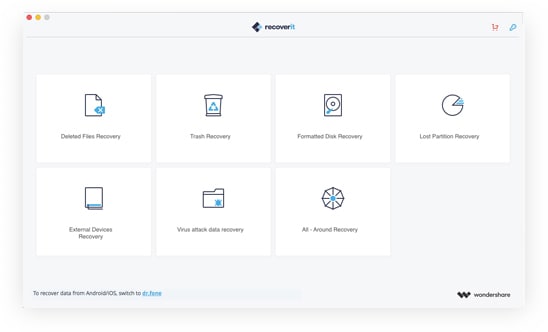
Ihre sichere & verlässliche Datenrettungssoftware für formatierte Speichermedien
- Stellen Sie verloren gegangene Dateien, Fotos, Audio, Musik und E-Mails von allen Ihren Speichermedien wieder her – effektiv, sicher und vollständig.
- Unterstützt die Wiederherstellung von Daten aus dem Papierkorb, Festplatten, Speicherkarten, USB-Sticks, Digitalkameras und Camcordern.
- Unterstützt die Wiederherstellung von Daten nach plötzlicher Löschung, Formatierung, Festplattenfehlern, Virusattacken und Systemabstürzen.
Teil 2 Wiederherstellung eines formatierten USB-Speichermediums in 3 Schritten
Laden Sie sich Recoverit kostenlos herunter und verbinden Sie das Speichergerät mit Ihrem Computer. Wir werden Ihnen nun zeigen, wie die Datenrettung unter Windows funktioniert. Mac-Nutzer sollten sich nun die Mac-Version von Recoverit herunterladen.
Hinweis: Bitte stellen Sie sicher, dass das Speichergerät mit Ihrem Mac verbunden ist.
Schritt 1. Wählen Sie einen Wiederherstellungsmodus aus.
In diesem Fall sollten Sie den Modus „Wiederherstellung formatierter Datenträger“ auswählen.
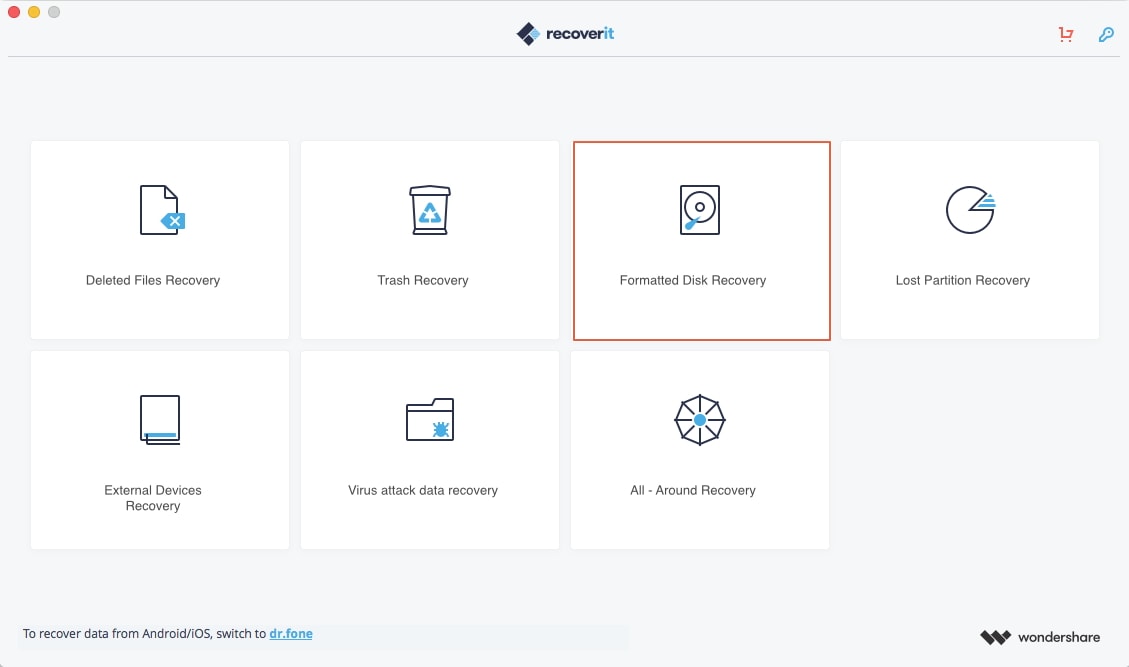
Schritt 2. Wählen Sie aus, welchen Datenträger Sie nach verloren gegangenen Dateien durchsuchen möchten.
Das Programm wird alle Datenträger in Ihrem Computer auflisten, einschließlich des USB-Speichergeräts. Wählen Sie einfach das USB-Speichermedium aus und klicken Sie auf „Start“, um den Suchlauf zu starten.
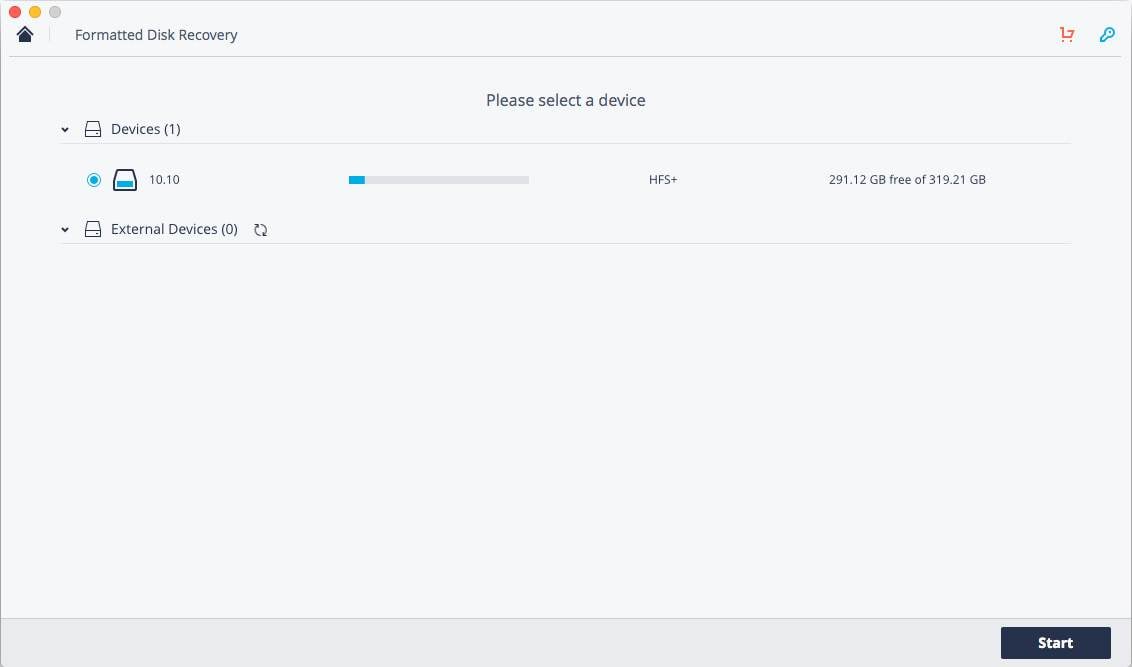
Hinweis: Indem Sie die Option „Komplett-Wiederherstellung“ auswählen, können Sie einen Tiefenscan durchführen, der möglicherweise mehr Dateien finden wird.
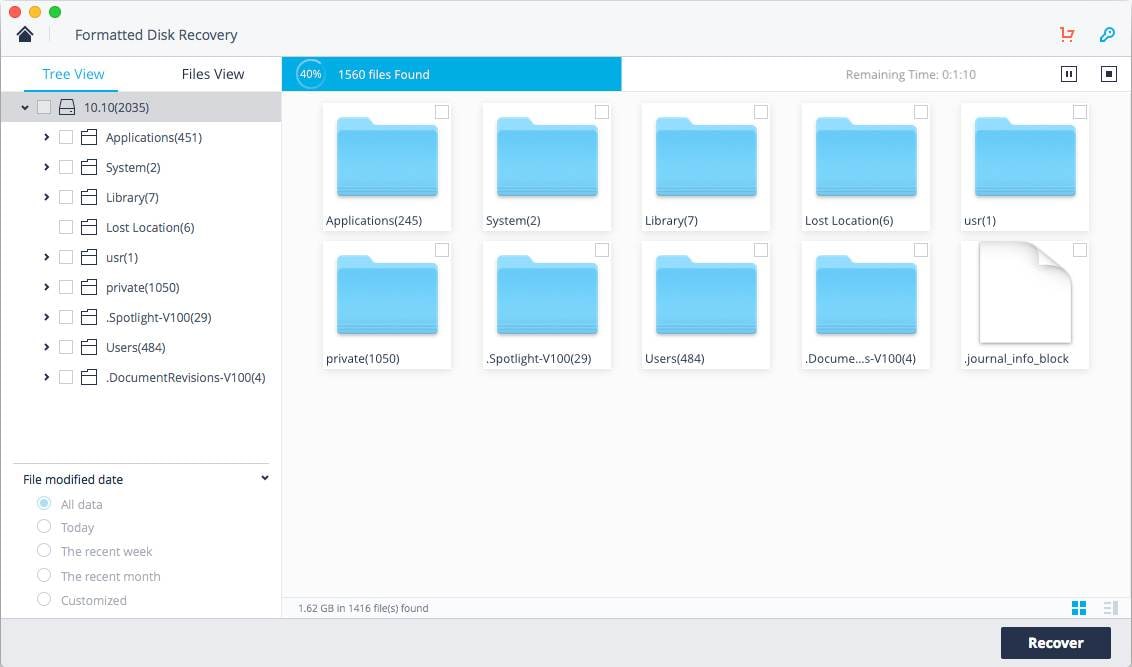
Schritt 3. Selektive Wiederherstellung der Dateien auf dem formatierten Speichergerät
Sobald der Scan abgeschlossen wurde, werden alle gefundenen Inhalte aufgelistet, die sich auf dem Speichergerät befinden. Sie können vor der Wiederherstellung einen Blick auf die Dateien werfen. Für Fotos, E-Mails, Dokumente und manche Audio- und Videodateien können Sie sich sogar eine Vorschau ansehen.
Wählen Sie dann aus, welche Dateien wiederhergestellt werden sollen und klicken Sie auf „Wiederherstellen“, um sie auf Ihrem Mac zu speichern.
Hinweis: Bitte speichern Sie die wiederhergestellten Daten nicht direkt auf dem formatierten Speichergerät, da die Wiederherstellung sonst fehlgeschlagen könnte.

USB-Themen
- USB wiederherstellen
- Top 10 Tools zur USB-Wiederherstellung
- Daten von einem Pen-Drive wiederherstellen
- Gelöschte Dateien von USB wiederherstellen
- Daten von einem formatierten USB-Stick wiederherstellen
- USB formatieren
- Schreibgeschützte Laufwerke formatieren
- USB-Stick ohne Datenverlust formatieren
- USB-Laufwerk unter Windows in FAT32 formatieren
- 128GB USB zu FAT32 unter Windows formatieren
- USB reparieren
- Deaktiviertes USB-Zubehör reparieren
- USB-Stick wird nicht erkannt
- Unbekanntes USB Fehler
- Datenträger in USB einlegen
- USB kennen




Classen Becker
chief Editor